ผู้ใช้พีซีจำนวนมากที่อัพเกรดเป็น Windows 10 ประสบปัญหาการเปิดใช้งาน แม้ว่า Windows 10 จะเปิดใช้งานโดยอัตโนมัติเมื่อทำการอัปเกรดจากระบบปฏิบัติการ Windows รุ่นก่อนหน้าโดยใช้ข้อเสนอการอัพเกรดฟรีใบอนุญาตจะถูกปิดการใช้งานหลังจากทำการติดตั้ง Windows 10 ใหม่ทั้งหมดหรือการเปลี่ยนแปลงฮาร์ดแวร์
ตัวแก้ไขปัญหาการเปิดใช้งานเพื่อแก้ไขปัญหาการเปิดใช้งานหลังจากการเปลี่ยนแปลงฮาร์ดแวร์
ก่อนหน้านี้ผู้ใช้ต้องติดต่อทีมสนับสนุนของ Microsoft โดยใช้แอพติดต่อฝ่ายสนับสนุนในตัวเพื่อแก้ไขปัญหาและแก้ไขปัญหาการเปิดใช้งาน Windows 10 ผู้ใช้พีซีที่ใช้งาน Windows 10 Anniversary Update builds (มีการสร้างเสถียรในเดือนกรกฎาคมหรือสิงหาคม) สามารถแก้ไขปัญหาการเปิดใช้งานส่วนใหญ่ได้โดยใช้ตัวแก้ไขปัญหาการเปิดใช้งานใหม่ในบิวด์ Windows 10 Anniversary Update
ตัวแก้ไขปัญหาการเปิดใช้งานใหม่จะช่วยคุณแก้ไขปัญหาการเปิดใช้งานทั่วไปบนอุปกรณ์ Windows ของแท้จากการโพสต์บล็อกนี้โดย Microsoft กล่าวง่ายๆว่าหาก Windows 10 ของคุณไม่ได้เปิดใช้งานหลังจากเปลี่ยนฮาร์ดไดรฟ์ SSD หรือแผงวงจรหลักคุณสามารถใช้เครื่องมือแก้ไขปัญหาการเปิดใช้งานในตัวเพื่อแก้ไขปัญหาและรับสำเนา Windows 10 ที่เปิดใช้งานโดยไม่ต้องติดต่อทีมสนับสนุน

นอกจากนั้นตัวแก้ไขปัญหายังสามารถใช้งานได้หากคุณติดตั้ง Windows 10 Home edition บนพีซีที่คุณเปิดใช้งาน Windows 10 Pro ไว้ก่อนหน้านี้โดยบังเอิญ ในกรณีดังกล่าวตัวแก้ไขปัญหาการเปิดใช้งานจะแนะนำให้อัปเกรดเป็น Windows 10 Pro และเปิดใช้งานสำเนา Windows 10 ของคุณ
เนื่องจากไม่มีวิธีในการสำรองข้อมูลการเปิดใช้งาน Windows 10 ตัวแก้ไขปัญหาจะมีประโยชน์สำหรับผู้ใช้ที่วางแผนจะเปลี่ยนฮาร์ดแวร์ของพีซี Windows 10
สำคัญ: ตัวแก้ไขปัญหาการเปิดใช้งาน Windows 10 มีอยู่ใน Windows 10 บิลด์ 14371 หรือใหม่กว่าเท่านั้น ดังนั้นหากคุณวางแผนที่จะเปลี่ยนฮาร์ดแวร์พีซีของคุณเราขอแนะนำให้คุณเปลี่ยนฮาร์ดแวร์หลังจากอัปเกรดเป็นรุ่นเสถียร Windows Update ครบรอบ 10 ปีซึ่งคาดว่าจะวางจำหน่ายในอีกไม่กี่สัปดาห์
การใช้เครื่องมือแก้ปัญหาการเปิดใช้งานใน Windows 10
ขั้นตอนที่ 1: เปิดแอป การตั้งค่า โดยคลิกที่ไอคอนในเมนูเริ่มหรือกดโลโก้ Windows และฉันพร้อมกัน
ขั้นตอนที่ 2: เมื่อเปิดแอปการตั้งค่าแล้วให้คลิกไอคอน อัปเดตและความปลอดภัย
ขั้นตอนที่ 3: คลิก เปิดใช้งาน ภายใต้ส่วน เปิดใช้งาน Windows ให้คลิกลิงก์ที่ชื่อว่า Troubleshoot เพื่อเรียกใช้ตัว แก้ไขปัญหา การเปิดใช้งาน Windows 10
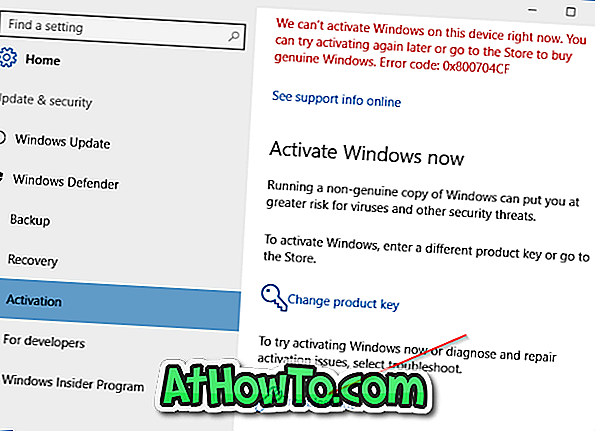
สำคัญ: ลิงค์ตัวแก้ไขปัญหาการเปิดใช้งาน Windows 10 จะปรากฏเฉพาะเมื่อการติดตั้ง Windows 10 ของคุณไม่ได้เปิดใช้งาน
ขั้นตอนที่ 4: ตัวแก้ไขปัญหาจะพยายามตรวจหาปัญหาการเปิดใช้งานและจะแก้ไขปัญหาในไม่กี่วินาที
โปรดทราบว่าตัวแก้ไขปัญหาการเปิดใช้งานอาจไม่สามารถแก้ไขปัญหาการเปิดใช้งานหรือข้อผิดพลาดทั้งหมดได้ ตัวแก้ไขปัญหาการเปิดใช้งาน Windows 10 มีไว้เพื่อแก้ไขปัญหาการเปิดใช้งานที่เกิดขึ้นหลังจากเปลี่ยนฮาร์ดแวร์ของพีซี
หากเครื่องมือแก้ไขปัญหาการเปิดใช้งานไม่สามารถแก้ไขปัญหาได้คุณสามารถติดต่อทีมสนับสนุนโดยใช้แอพติดต่อฝ่ายสนับสนุนในตัว การใช้แอพมีการแชทกับทีมสนับสนุนของ Microsoft หรือกำหนดเวลาโทรกลับ














